有些刚升级win10系统的朋友经常会问win10快速启动设置方法。大家都知道,快速启动能大大提升电脑的开机速度。但是如何开启呢?针对这个问题,小编整理了一个开启win10快速启动的详细图文步骤。
大家都知道,win10系统的开机速度非常的快。但是有的朋友发现,同样是使用的win10系统自己的电脑开机速度并没有别人的快。其实win10系统下有一个快速启动的设置,打开就拥有闪电般的开机速度了。今天,我就告诉你它的正确打开方式
1、点击“开始”菜单->设置

开启win10快速启动图-1
2、进入设置页面,选择 系统(显示、通知、电源)
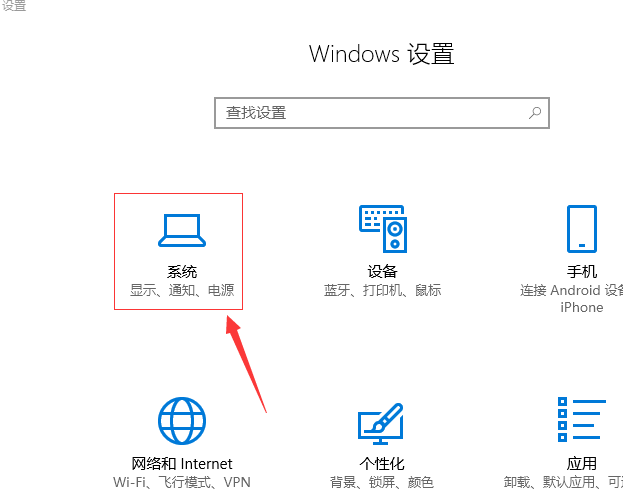
win10图-2
3、进入系统页面,在左侧选择“电源和睡眠”选项,然后,在右侧选择“其他电源设置”

开启win10快速启动图-3
小编教你win10安装程序无法正常启动
想必有许多用户跟小编一样,虽然已经预约了Win10免费升级版,但却因为迟迟等不到推送通知,所以便进行了手动升级,但在升级过程中却遇到了以下情况,提示正常启动,需重启电脑.这该怎么办呢?是不是真如提示所说,重启电脑就可以了?下面小编就跟大家说说当遇到安装程序的是该怎么办.
4、进入“选择电源按钮的功能”页面,选择“选择电源按钮的功能”

开启win10快速启动图-4
5、更改当前不可用的设置

win10快速启动设置图-5
6、勾选“启用快速启动”,保存修改就可以了

快速启动图-6
以上就是win10快速启动设置的方法了,你学会了吗?
以上就是电脑技术教程《小编详解win10快速启动设置方法》的全部内容,由下载火资源网整理发布,关注我们每日分享Win12、win11、win10、win7、Win XP等系统使用技巧!小编教你win10安装失败怎么办
win10系统安装本不是什么太难的东西,但是鉴于广大安装操作系统的新手,可能由于操作不当导致安装,win10安装出错无法进行下去.那么当我们遇到这种情况的时候该怎么办呢?来看看下面,小编给大家的支招安装失败.






